[ad_1]
مشکل تماس تصویری واتس اپ 📹 زمانی که نیاز دارید حتما با با دوستان یا همکاران خود ارتباط برقرار کنید میتواند یک مشکل بزرگ باشد. برای حل مشکل تماس تصویری واتساپ بهتر است اول چند گزینه ساده در تنظیمات را بررسی کنید و سپس در صورت عدم رفع آن به عیب یابی پیشرفته بپردازید. راهنما کامل رفع مشکل ویدیو کال یا تماس تصویری واتساپ مجله خبری آی تی و دیجیتال به شما کمک خواهد کرد.
آموزش رفع مشکل ویدیو کال واتساپ
?How to Fix WhatsApp Video Call Problem
مشکل ویدیو کال واتساپ اغلب به علت دستکاری تنظیمات و به هم خوردن مجوزهای دسترسی دوربین میباشد و اگر کاربر داخل کشور هستید حتماً باید از وضعیت و قدرت اتصال اینترنت و تغییر دهنده آی پی خود مطمئن شوید. همچنین ممکن است گوشی شما به حالت بهینه ساز باتری رفته باشد و دسترسی واتساپ به اینترنت محدود شده باشد. روشهای حل مشکل تماس تصویری واتس اپ توسط این تنظیمات سایر راهها را در ادامه بررسی میکنیم.
قبل از تست روش ها دقت کنید که برای اتصال به واتساپ و تماس تصویری واتساپ در ایفون یا اندروید در ایران محدودیت دسترسی وجود دارد. کاربران داخل کشور باید برای نصب یا استفاده از واتس اپ از برنامه های تغییر دهنده آی پی استفاده کنند. حتما از یک روش تغییر آی پی مطمئن استفاده و از صحت کارکرد تغییر دهنده خود و DNS Leak مطمئن شوید.
۱- اتصال اینترنت را بررسی کنید
سیگنال قوی: از سیگنال Wi-Fi یا اتصال داده تلفن همراه مطمئن شوید. تماسهای ویدیویی به پهنای باند بیشتری نسبت به تماسهای متنی یا صوتی نیاز دارند.
تغییر شبکه: سعی کنید بین Wi-Fi و تلفن همراه جابجا شوید تا ببینید آیا یکی بهتر کار می کند.
محدودیت های داده: اگر برای استفاده از اینترنت دیتا تلفن همراه سقف محدودیت استفاده تعیین کردهاید، بررسی کنید که به محدودیت داده خود نرسیده اید.
به طور کلی تماسهای ویدیویی برای عملکرد روان به یک اتصال شبکه پایدار نیاز دارند. همچنین، آنها نسبت به تماس های صوتی واتس اپ، داده بیشتری مصرف می کنند. بنابراین، مطمئن شوید که تلفن شما به شبکه قویتری متصل است و گوشی شما نوارهای کافی در قسمت آنتن برای قدرت شبکه تلفن همراه را نشان میدهد. برای کسانی که دارای روتر دو بانده هستند، باید بررسی کنند که آیا تلفن شما از باند وای فای ۵ گیگاهرتز پشتیبانی می کند یا خیر. و اگر چنین بود، تلفن را به باند ۵ گیگاهرتز شبکه وای فای خود وصل کنید.
۲- واتس اپ را به روز کنید یا مجدد حذف و نصب کنید
وارد App Store (iOS) یا Google Play Store (Android) شوید. WhatsApp را جستجو کنید و به آخرین نسخه آپدیت کنید.
بهروزرسانیها اغلب اشکالاتی را برطرف میکنند که ممکن است بر تماس ویدیویی تأثیر بگذارد.
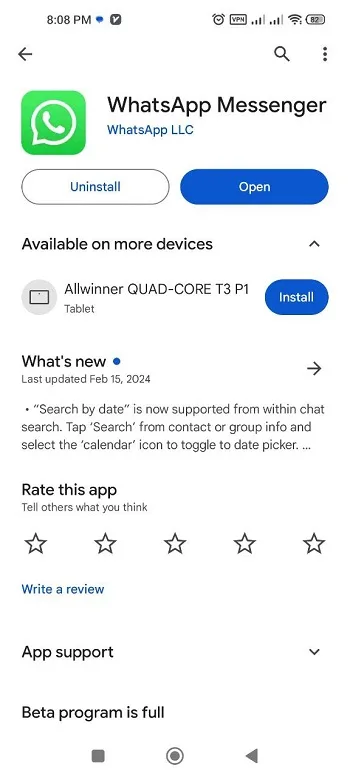
اگر پس از امتحان نکات بالا، مشکل همچنان ادامه داشت، برای رفع مشکل تماس تصویری واتساپ باید برنامه را مجدداً نصب کنید. با این حال، قبل از انجام این کار، مطمئن شوید که از چت های WhatsApp خود نسخه پشتیبان تهیه کرده اید تا در هنگام نصب مجدد برنامه، از دست رفتن آنها جلوگیری شود.
اگر هنوز از نسخه قدیمی یا قدیمی WhatsApp استفاده میکنید، باید آن را بهروزرسانی کنید زیرا ممکن است مشکل از خود برنامه باشد و بهروزرسانی آن به آخرین نسخه ممکن است راهحل باشد.
۳- دستگاه خود را مجددا راه اندازی کنید
یک راه اندازی مجدد ساده می تواند اشکالات موقتی در سیستم عامل یا برنامه را برطرف کند.
۴- مجوزهای دستگاه را بررسی کنید
برای حل مشکل تماس تصویری واتساپ به Setting برنامه WhatsApp در تلفن خود بروید (مکان ها بر اساس iOS/Android کمی متفاوت است) و اطمینان حاصل کنید که WhatsApp مجوز استفاده از دوربین و میکروفون شما را دارد.
برای آیفون
Setting دستگاه را باز کنید، به پایین بروید تا WhatsApp را ببینید و آن را باز کنید. پنجره “Allow WhatsApp to the Access” باز می شود. مطمئن شوید که گزینه های Microphone (برای مشکل صدا در تماس تصویری واتساپ ایفون) و Camera فعال هستند.
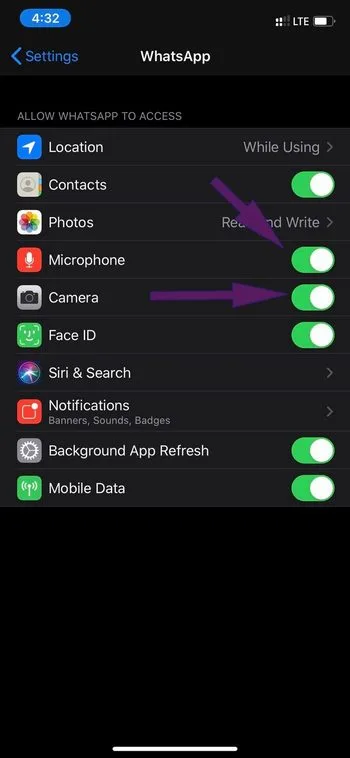
برای اندروید
در اندروید، دو راه برای باز کردن مدیریت مجوز وجود دارد. می توانید Setting را باز کنید و به Apps and Notifications > See All Apps > و به WhatsApp بروید.
از طرف دیگر، میتوانید نماد برنامه WhatsApp را به مدت طولانی فشار دهید و از منوی زمینه که باز میشود، گزینه app info را انتخاب کنید. که مستقیماً شما را به منوی اطلاعات برنامه می برد. در آنجا، منوی Permission را انتخاب کنید و مجوزهای Microphone و Camera را فعال کنید.
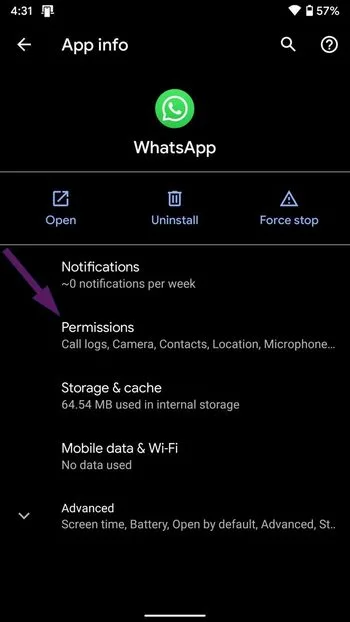
۵- پاک کردن کش واتس اپ
اندروید
برای رفع مشکل وصل نشدن تماس تصویری واتساپ ابتدا به Settings > Apps > WhatsApp بروید.
“Storage” را پیدا کنید و روی “Clear Cache” ضربه بزنید. این کار اطلاعات شما را حذف نمیکند، اما میتواند مشکلات خرابی را در فایلهای موقت برنامه برطرف کند.
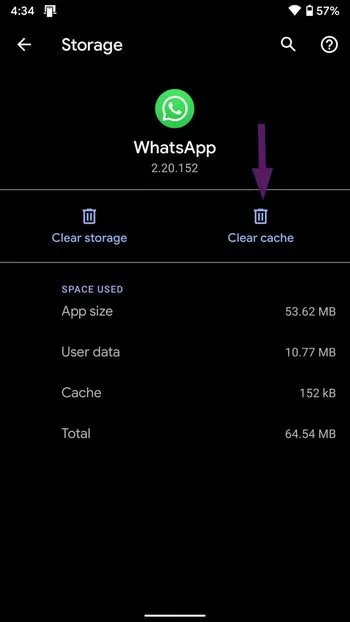
رفع مشکل تماس تصویری واتساپ در ایفون
متاسفانه در آیفون گزینه پاک کردن کش وجود ندارد و تنها راه حذف و نصب مجدد برنامه است.
۶- همزمان از دو روش تغییر دهنده آی پی استفاده نکنید
اگر در داخل کشور با مشکل برقراری ارتباط مواجه هستید پیشنهاد میکنیم که حتماً فقط از یک روش تغییر آیپی استفاده کنید. ممکن است به طور مثال با فعال کردن پروکسی و استفاده همزمان از ویپیان، تغییر آیپی شما با اختلال مواجه شود. پس حتماً از حذف کامل پروکسی یا وی پی ان خود و اتصال مجدد فقط یک روش تغییر آی پی برای رفع مشکل تماس تصویری واتساپ مطمئن شوید.
۷- حذف یا غیرفعال سازی سایر برنامه های متناقض
برخی از برنامه های شخص ثالث (به عنوان مثال VPN) نصب شده روی دستگاه شما ممکن است با WhatsApp تداخل داشته باشند و از برقراری تماس صوتی و تصویری جلوگیری کنند. سایر برنامه های امنیتی مانند آنتی ویروس نیز ممکن است تنظیمات مجوز شما را مختل کنند. باید به طور موقت این برنامه های متناقض را غیرفعال کنید تا ببینید آیا اکنون می توانید با واتس اپ تماس برقرار کنید یا خیر.
۸- سرور واتساپ ممکن است قطع شود
دلایلی که تماسهای واتساپ شما کار نمیکنند ممکن است به دلیل قطعی خود واتساپ باشد. چنین قطعی نادر است اما گاهی اوقات اتفاق می افتد. وقتی این اتفاق می افتد، تنها کاری که انجام می دهید این است که منتظر بمانید تا شرکت مشکل را برطرف کند.
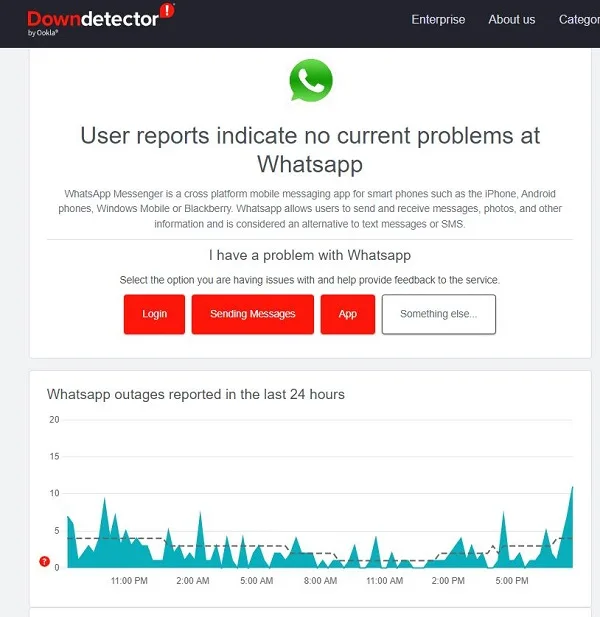
۹- نسخه های غیر رسمی و مدهای واتس اپ
نسخه های غیر رسمی و مود شده واتساپ مانند GBWhatsApp، YoWhatsApp و WhatsApp Plus به دلیل ویژگی های زیادی که نسبت به واتساپ اصلی دارند بسیار محبوب هستند.
بسیاری از این برنامه ها همچنین دارای ویژگی هستند که به کاربران امکان می دهد انتخاب کنند چه کسی می تواند با آنها تماس بگیرد، از جمله گزینه ای برای عدم پذیرش تماس های واتس اپ به طور کلی. اگر فردی در انتهای خط این ویژگی را فعال کرده باشد، ممکن است نتوانید با او تماس بگیرید.
۱۰- Content & Privacy Restrictions آیفون را بررسی کنید
به طور معمول، محدودیت های محتوا و حریم خصوصی به طور پیش فرض خاموش هستند. اگر Screen Time را در آیفون خود فعال نکرده اید، می توانید از این راه حل صرف نظر کنید.
اگر Screen Time را فعال و محدودیتهای محتوا و حریم خصوصی را نیز فعال کردهاید، باید بررسی کنید که آیا به برنامه WhatsApp اجازه دسترسی به میکروفون را دادهاید یا خیر.
برای مشکل تماس تصویری واتساپ در ایفون Settings را باز کنید.
به Screen Time > Content & Privacy Restrictions بروید.
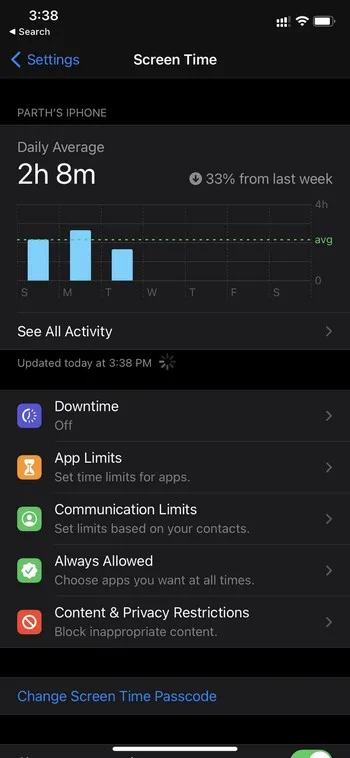
و مطمئن شوید که برنامه ای گوشی مجوز دسترسی به میکروفون و دوربین را دارند.
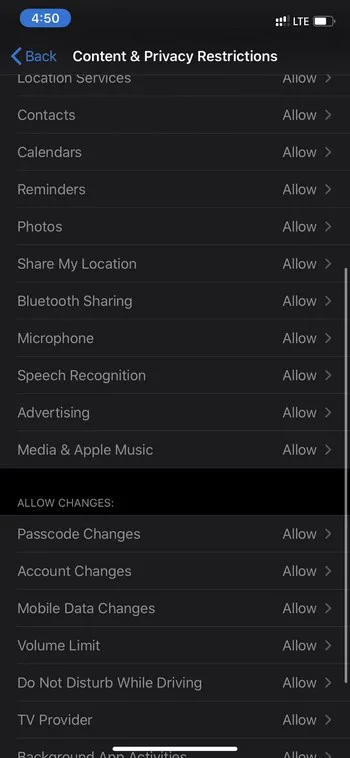
۱۱- به واتس اپ اجازه دهید از داده های تلفن همراه (آیفون) استفاده کند
iOS به شما امکان می دهد استفاده از داده تلفن همراه را برای برخی برنامه ها از منوی تنظیمات محدود کنید. اگر این گزینه برای برنامه WhatsApp فعال باشد، ممکن است نتوانید به راحتی تماس ویدیویی برقرار یا دریافت کنید.
Settings آیفون را باز کنید و به WhatsApp بروید. از منو سوئیچ کنار Mobile Data را بزنید تا فعال شود.
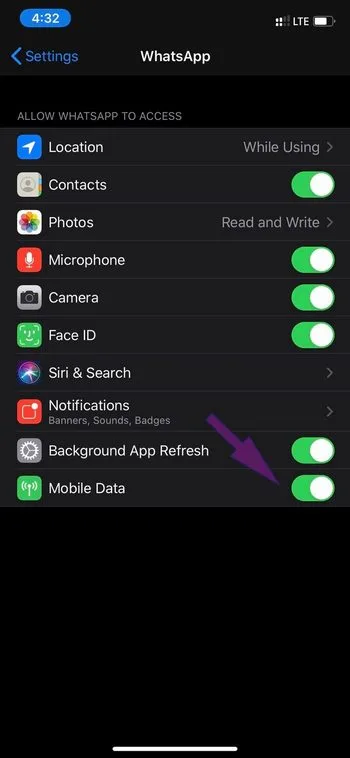
۱۲- استفاده از داده های پس زمینه را روشن کنید
فعال کردن این گزینه به شما امکان می دهد حتی زمانی که از برنامه استفاده نمی کنید تماس های ویدیویی واتس اپ را دریافت کنید. در آیفون، Settings را باز کنید و به WhatsApp بروید. سپس Background App Refresh را روشن کنید تا به واتس اپ اجازه دهید از داده ها در پس زمینه استفاده کند.
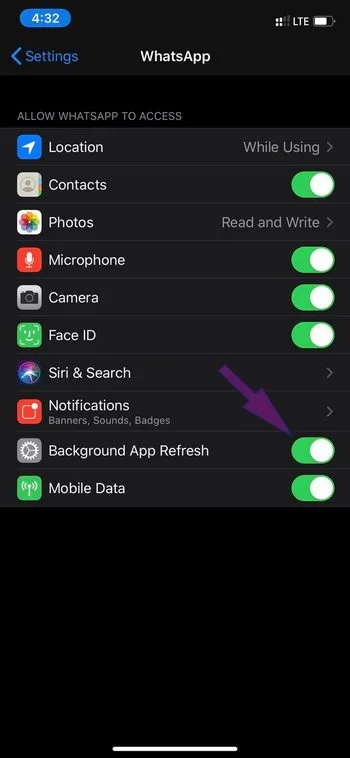
کاربران اندرویدی میتوانند برای رفع مشکل تماس تصویری واتساپ روی نماد برنامه فشار طولانی داشته باشند و منوی App info را باز کنند. منوی Mobile data & Wi-Fi را باز کنید و گزینه Background data را فعال کنید.
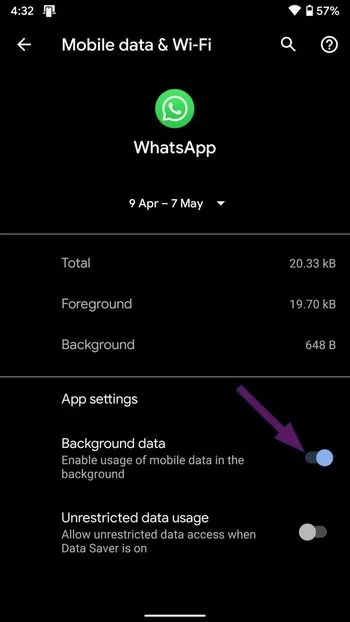
۱۳- Data Saver/Low Data Mode را غیرفعال کنید
حالت ذخیره داده در آیفون یا اندروید می تواند مانع از عملکرد عادی واتس اپ شود. اگر حالت کم داده را در تلفن خود فعال کرده باشید، ممکن است واتس اپ از دریافت جزئیاتی مانند تماس ویدیویی ورودی یا برقراری تماس ویدیویی به درستی جلوگیری کند.
برای غیرفعال کردن حالتlow data در آیفون، Settings > Cellular > Cellular Data Options را باز کنید و از منو Low Data Mode را غیرفعال کنید. همچنین، اگر میخواهید از تماسهای ویدیویی واتساپ از طریق داده تلفن همراه در حالی که در منطقه دیگری سفر میکنید، استفاده کنید، Roaming داده را از همان پنجره فعال کنید.
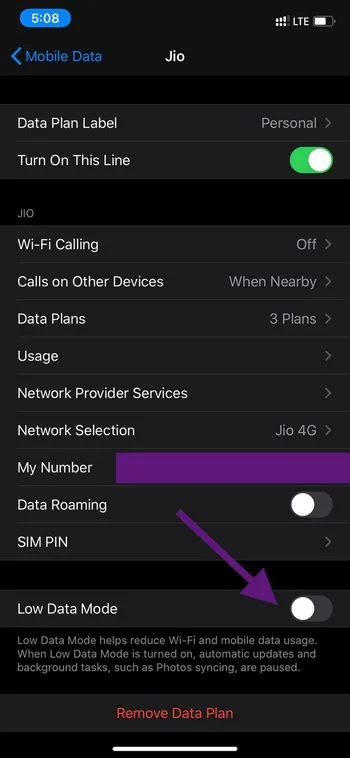
برای گوشی های اندرویدی به Settings > Network & Internet > Data Saver رفته و گزینه را خاموش کنید.
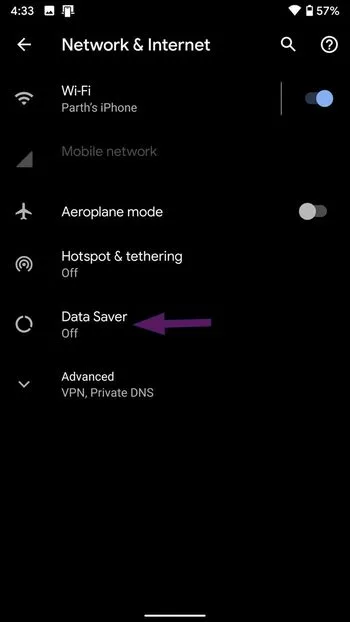
۱۴- Battery Saver را غیرفعال کنید
حالت صرفه جویی در باتری برای جلوگیری از اجرای برنامه ها در پس زمینه برای صرفه جویی در مصرف باتری در نظر گرفته شده است. تنظیمات بهینه سازی باتری را بررسی کنید تا مطمئن شوید WhatsApp در پس زمینه محدود نیست. اگر آن گزینه را فعال کرده اید، آن را از منوی تنظیمات غیر فعال کنید.
کاربران آیفون می توانند به Settings > Battery رفته و حالت Low Power Mode را از منو خاموش کنند.
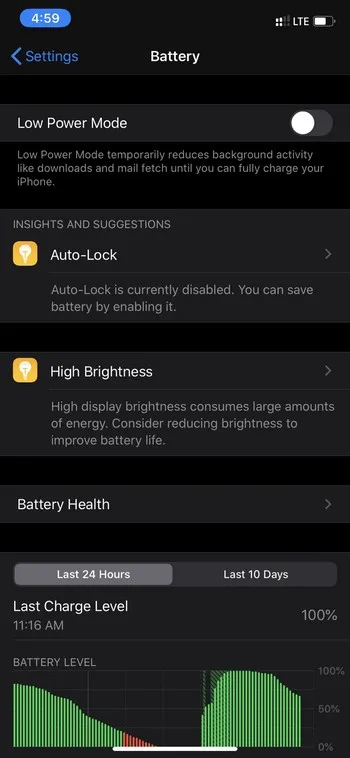
کاربران اندروید می توانند به Settings > Battery > Battery Saver رفته و این گزینه را خاموش کنند.
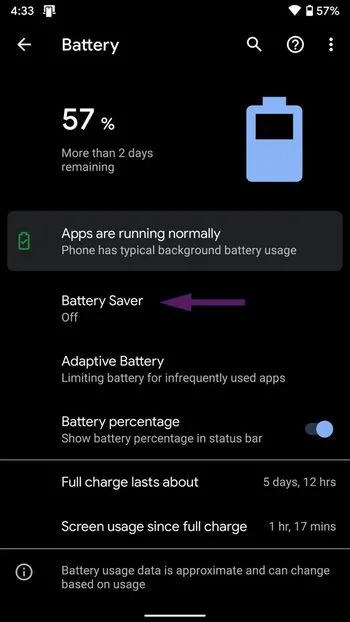
۱۵- مصرف کم داده واتس اپ را خاموش کنید
واتس اپ همچنین حالت مصرف کم داده را از تنظیمات برنامه خود ارائه می دهد. این گزینه را برای یک تجربه تماس ویدیویی روان WhatsApp غیرفعال کنید. WhatsApp را باز کنید و به App Settings > Data and Storage Usage بروید و گزینه Low Data Usage را خاموش کنید.
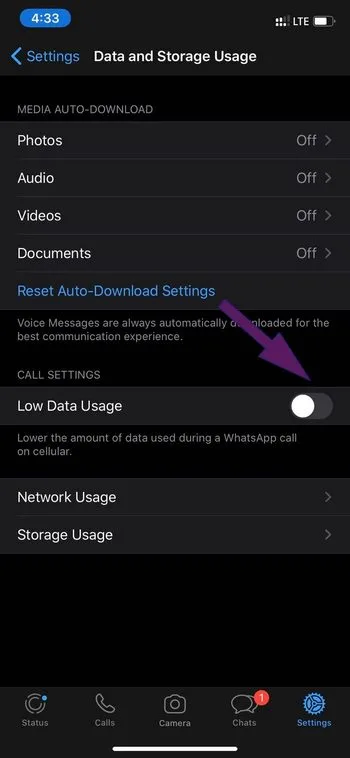
سوالات متداول
آیا تماس واتساپ قابل شنود و هک است یا اینکه امنیت دارد؟
آیا تماس تصویری واتساپ ضبط میشود و قابل پیگیری است؟
بله کاربران میتوانند بدون اطلاع شما تماس تصویری واتساپ را ضبط و ذخیره کنند پس حتما نکات امنیتی در هنگام تماس رعایت کنید.
آیا تماس تصویری واتساپ ذخیره میشود؟
به صورت پیشفرض خیر اما شما با استفاده از برنامه های ضبط صفحه میتوانید اینکار را انجام دهید.
آیا تماس تصویری واتساپ فیلتر دارد؟
فعلا به صورت پیشفرض خیر، واتساپ مانند اینستاگرام و.. دارای فیلتر و افکت های تصویری بر روی تماس خود نیست.
جمع بندی
امیدواریم این مطلب به شما در حل مشکل تماس ویدیویی واتساپ کمک کرده باشد. فرقی نمیکند مشکل شبکه باشد یا مشکل دستگاه، مراحل سادهای وجود دارد که میتوانید برای رفع مشکل برقراری تماس تصویری واتساپ انجام دهید. به خاطر داشته باشید، اگر هیچ یک از این راه حل ها برای شما کار نکرد، همیشه می توانید با پشتیبانی واتس اپ تماس بگیرید.
نظرات و پیشنهادات شما؟
تماسهای ویدیویی واتساپ ممکن است ویژگیهای زیادی نداشته باشند، اما مطمئناً محبوب هستند زیرا بیش از ۲ میلیارد نفر از واتساپ استفاده میکنند. در حالی که استفاده از واتساپ در ایران محدودیتهایی دارد اما همچنان تماس ویدیویی در واتساپ بین کاربران رواج دارد امیدواریم توانسته باشید توسط راهنما کامل رفع مشکل ویدیو کال واتس اپ این مسئله را حل کنید. اگر راه حل دیگری پیدا کرده اید، آن را در بخش نظرات همین پست با ما و دیگران به اشتراک بگذارید.
[ad_2]

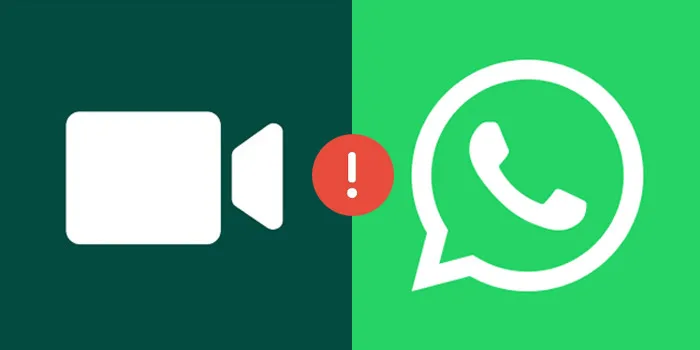












نظرات کاربران